Farlight Gamesが開発し、2024年8月に配信されたゲームであるAFKジャーニー。
アニメのようなタッチのグラフィックで描かれているキャラクターが織りなすストーリーは、思わず見入ってしまう程濃厚といえるでしょう。
そんなAFKジャーニーですが、PCで遊べるということはご存じでしょうか?
やり方を覚えて、大きな画面でストーリーを楽しんだりキャラクターを愛でたいですよね。
この記事では、AFKジャーニーをPCで遊ぶやり方について解説していきたいと思います。
PCのやり方

それでは早速PCでAFKジャーニーをプレイするやり方について見ていきましょう。
今回は、Windows版を用いてPCでプレイするやり方について紹介します。
やり方は、以下の通りです。
このやり方に沿って行うことで、Windows版を用いてPCでAFKジャーニーを遊ぶことができますよ。
それでは、1つづつ順番に解説していきたいと思います。
公式サイトからダウンロード
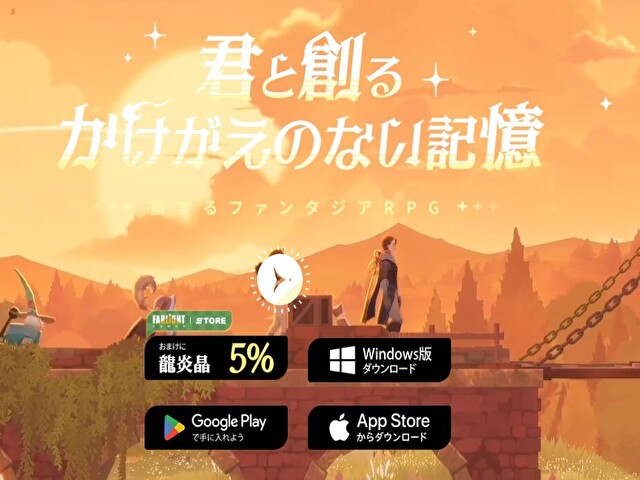
まず始めに、公式サイトに行きWindows版をダウンロードします。
公式サイトに行くと「Windows版ダウンロード」と書かれたボタンがありますのでこのボタンをクリックしてください。
クリックすることで、すぐにダウンロードが開始されますよ。
ちなみに、Windows版をダウンロードする際に必要とされているPCの性能は以下の通りとなっています。
公式サイトにも掲載されていますので、もしダウンロードが上手くいかなかった場合は一度自分のPCのスペックを確認しておくといいでしょう。
また、公式では空き容量は8GB以上を推奨していますが実際にダウンロードした際には10GBの使用を求められました。
空き容量に関しては、余裕を持って増やしておくといいかもしれませんね。
PCにインストールする

ダウンロードができたら、次はPCにWindows版をインストールしましょう。
インストールの方法は、以下の通りとなります。
チェックボックスにチェックを入れないと、インストールボタンをクリックできないので忘れずにチェックを入れましょう。
PCにダウンロードする
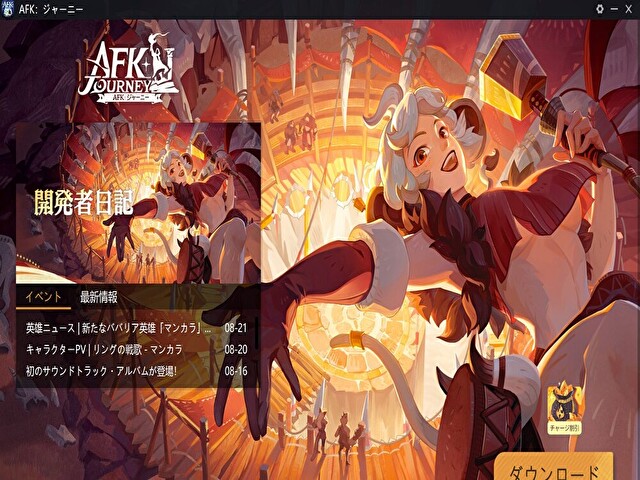
ここまで来れば、後はPCにWindows版をダウンロードするだけです。
ホーム画面が表示されますので、右下にあるダウンロードと書かれたボタンをクリックしましょう。
クリック後ダウンロード処理が終われば、無事Windows版をPCにインストールする作業が終了です!
PCの大画面で、AFKジャーニーを目一杯楽しみましょう!
AFKジャーニーはスマホでも配信されている為、Windows版をプレイする前に既にスマホで遊んでいる人もいるかもしれません。
外ではスマホ、家ではWindows版と交互に楽しみたいですよね。
次の項目では、スマホ連携は可能か解説していきたいと思います。
スマホ連携は可能?

もしスマホ連携ができたら、使い分けができて便利ですよね。
実際に連携ができるかどうか調べたところ、スマホとの連携は可能ということが分かりました!
スマホ連携のやり方は、以下の通りとなります。
この手順に沿って行うことで、Windows版でもスマホのデータで遊ぶことができますよ。
それでは、1つずつ順を追って解説していきます。
設定メニューを開く
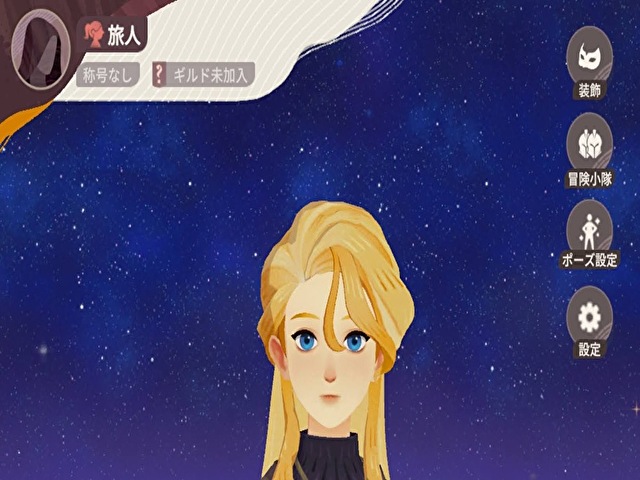
まずは設定メニューを開くところから始めましょう。
アカウントを連携させる為の設定は、設定メニューの中にあるからですね。
ゲーム画面の左下にあるアイコンをタップし、主人公が真ん中に表示されている画面に移ります。
主人公が真ん中に表示されている画面になりましたら、右側にある設定と書かれたボタンをタップすると設定メニューへの移動は完了です。
アカウント連携をする
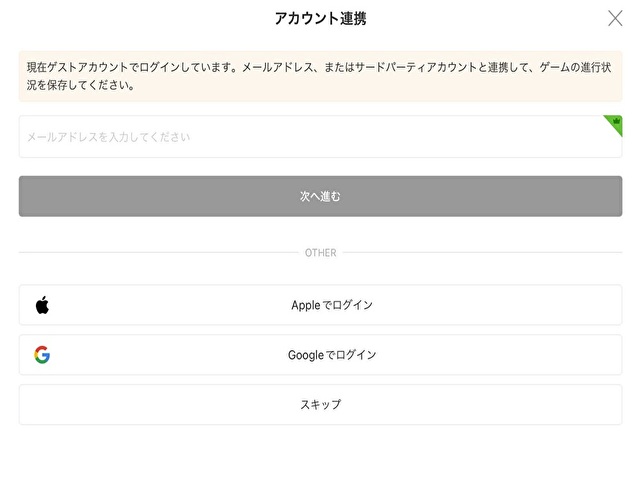
設定メニューまで無事にいけましたら、次はアカウント連携をしましょう。
サービスと書かれたタブにあるアカウントと書かれたボタンをタップすることで、アカウント連携画面に移動できます。
アカウント連携は、メールアドレスもしくはサードパーティーアカウントであるGoogleかAppleの3種類から選ぶことができますよ。
この中でおすすめのアカウント連携は、Googleアカウントになります。
何故なら、Google連携は全ての端末で連携ができる汎用性が非常に高いアカウントだからですね。
好みの連携方法で連携し終わった後、連携しましたと右側に表示されればスマホ側の連携準備は完了となります。
Windows版でログインする
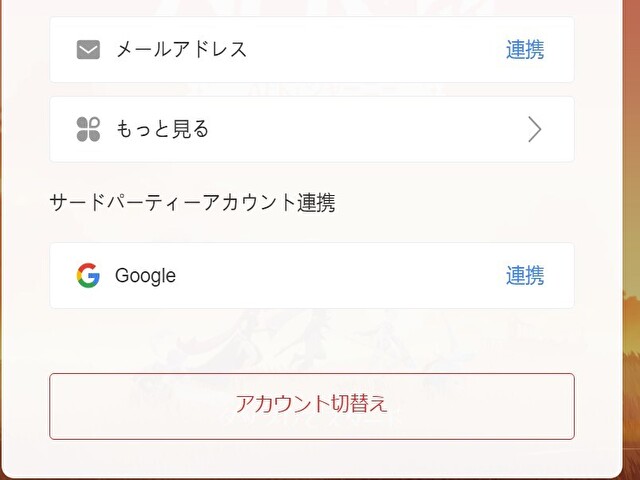
スマホ側の連携準備は無事に完了したら、最後にWindows版でログインしましょう。
Windows版を起動し、ゲームタイトル画面の右側にあるアカウントをクリックします。
クリック後にスマホ連携の際と同じように連携画面が出てくるので、自分がスマホ側で連携させたものと同じものをクリックすることで連携が完了です。
Windows版でログインするとスマホ側のログインが外れてしまうので、連携する前にスマホ側のゲームをきちんと終わらせてから連携作業をしましょう。
ここまでWindows版でのやり方を解説していきましたが、自身のPCのスペックが足りず遊べないという人も中にはいるのではないでしょうか?
ですが、そんな人でもエミュレータを使うことでPCでAFKジャーニーを遊ぶことができるんですよ!
次の項目では、エミュレータを使ったやり方について解説していきたいと思います。
エミュレータを使ったやり方
Windows版でAFKジャーニーを遊びたいけれどもPCのスペックが足りない等で諦めている人には、エミュレータがおすすめです。
今回の記事では筆者のおすすめであるLDPLAYERを使用したやり方について解説していきたいと思います。
やり方は、以下の通りです。
この手順通りに行うことで、PCでAFKジャーニーを遊ぶことができますよ。
それでは早速、順を追ってやり方について見ていきましょう。
公式サイトからダウンロード
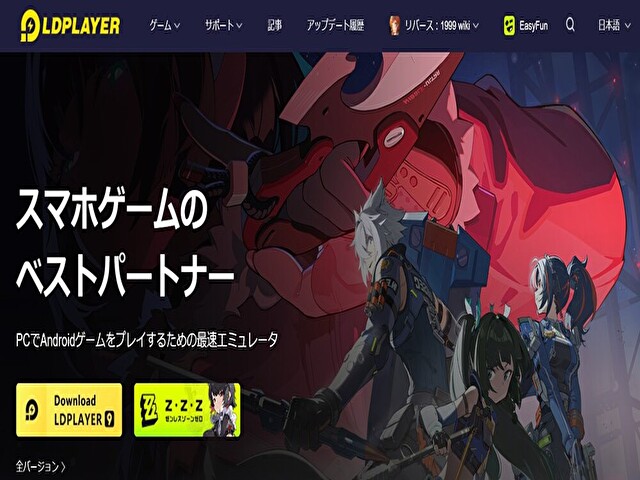
まずはLDPLAYERの公式サイトにアクセスし、LDPLAYERをダウンロードしてください。
LDPLAYERには4つのバージョンがありますが、現時点で最新バージョンであるLDPlayer9をダウンロードしましょう。
公式サイトのトップ画面にある「Download LDPLAYER9」をクリックすると、即座にダウンロードが開始されるので処理が終わるまで待機します。
このダウンロード処理段階が途中で止まってしまった場合、ウイルス対策ソフトがダウンロード処理を止めている可能性が考えられます。
ダウンロード処理が完了するまで一時的にウイルス対策ソフトを止めることでダウンロード処理が進む可能性があるので、一度試してみてください。
ストアにログイン
LDPLAYERをダウンロードできたら、次はGoogleplayストアにログインします。
LDPLAYER単体ではゲームをインストールできないので、Googleplayストアを経由してインストールする必要があるからですね。
GoogleplayストアへのログインにはGoogleアカウントが必要となるので、予めGoogleアカウントを作成しておきましょう。
勿論既に使っているGoogleアカウントを使っても大丈夫なので、自分が好きな方を選んでください。
Googleplayストアは、トップ画面にある「System Apps」と書かれたフォルダの中に収納されています。
ストアログインの方法はスマホの時と同じな為、画面上の指示に沿って行えば難なくログインできるはずですよ!
AFKジャーニーをインストール
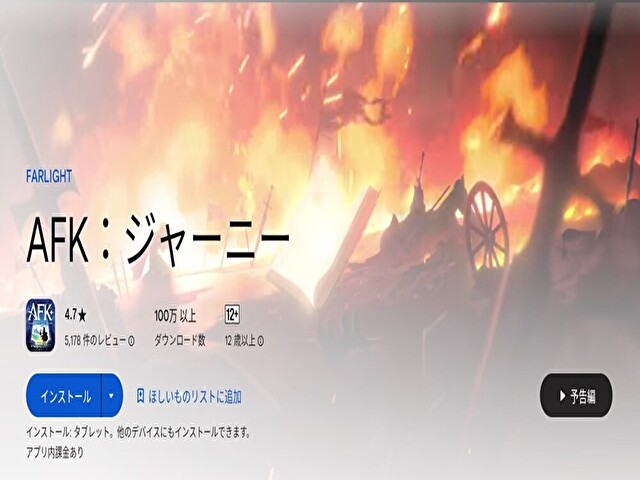
Googleplayストアにログインできたら、検索窓に「AFKジャーニー」と検索することで、ストア画面に飛ぶことができます。
ストア画面に飛びましたら、インストールと書かれたボタンをクリックしインストールされるまで待機してください。
インストールが完了するとインストールと書かれたボタンがプレイと書かれたボタンに変わるので、クリックすればAFKジャーニーが起動します。
これで、AFKジャーニーがPCで遊べるようになりました!
AFKジャーニーでPCのやり方のまとめ
今回の記事では、AFKジャーニーのPCでやり方について解説していきました。
まとめますと、以下の通りとなります。
AFKジャーニーは個性豊かなキャラクターが織りなす冒険譚といえるゲームですので、PCという大画面で見ることで物語にのめり込めることでしょう。
既にスマホで遊んでいる人も、アカウント連携をすることでデータをそのまま引き継いで遊べるというのも評価できる点といえますね。
皆さんも是非PCでAFKジャーニーをプレイし、素敵な冒険へと繰り出してみてはいかがでしょうか?

コメント